win10分辨率设置不了怎么办 win10分辨率设置不了解决办法
时间:2024-12-23 08:18:50 370浏览 收藏
对于一个文章开发者来说,牢固扎实的基础是十分重要的,golang学习网就来带大家一点点的掌握基础知识点。今天本篇文章带大家了解《win10分辨率设置不了怎么办 win10分辨率设置不了解决办法》,主要介绍了,希望对大家的知识积累有所帮助,快点收藏起来吧,否则需要时就找不到了!
Win10分辨率设置异常?试试这几个步骤!
很多Win10用户都遇到过分辨率设置异常的问题,这通常是由于显卡驱动程序未更新导致的。 以下步骤将指导您解决此问题:
- 打开计算机管理: 右键点击桌面上的“此电脑”,选择“管理”选项。
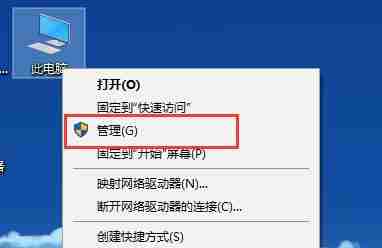
- 更新显卡驱动: 在计算机管理窗口中,点击“设备管理器”,展开“显示适配器”选项。右键点击您的显卡设备,选择“更新驱动程序”。
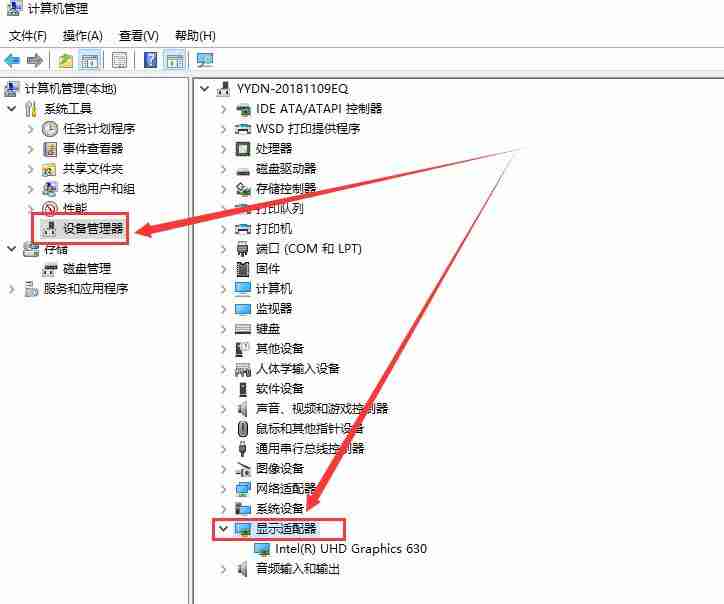
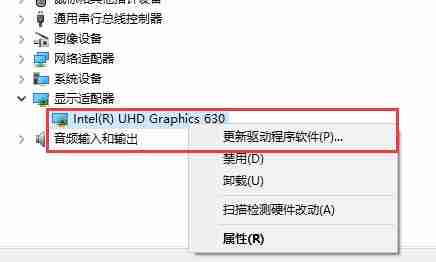
- 调整显示设置: 在Windows设置中,找到“系统”>“显示”,然后点击“高级显示设置”。
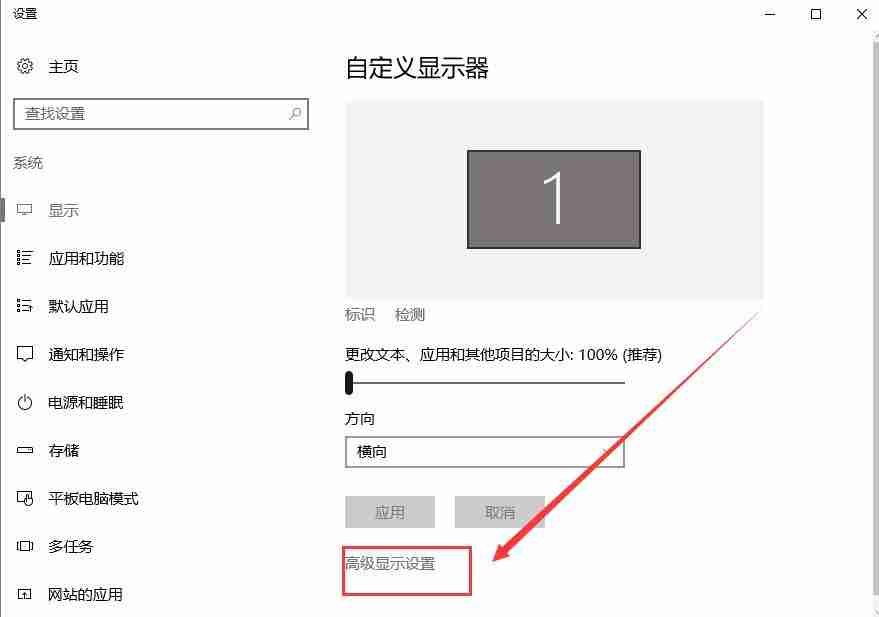
- 更改分辨率: 在高级显示设置中,选择您需要的分辨率,并点击“应用”。
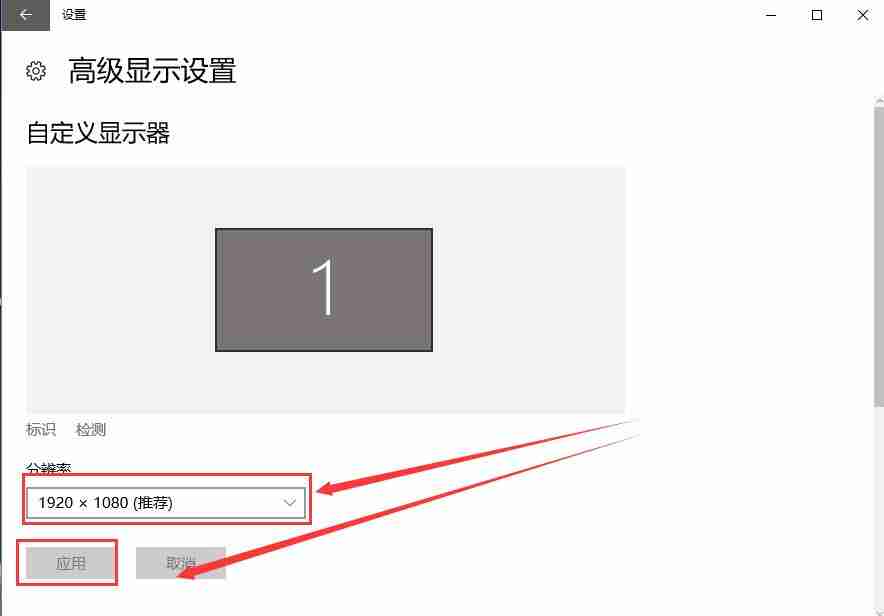
通过以上步骤,您应该能够解决Win10分辨率设置问题。 如果问题仍然存在,建议您尝试重新安装显卡驱动程序或联系您的显卡厂商寻求支持。
今天关于《win10分辨率设置不了怎么办 win10分辨率设置不了解决办法》的内容介绍就到此结束,如果有什么疑问或者建议,可以在golang学习网公众号下多多回复交流;文中若有不正之处,也希望回复留言以告知!
相关阅读
更多>
-
501 收藏
-
501 收藏
-
501 收藏
-
501 收藏
-
501 收藏
最新阅读
更多>
-
467 收藏
-
315 收藏
-
171 收藏
-
210 收藏
-
457 收藏
-
482 收藏
-
220 收藏
-
149 收藏
-
297 收藏
-
177 收藏
-
488 收藏
-
253 收藏
课程推荐
更多>
-

- 前端进阶之JavaScript设计模式
- 设计模式是开发人员在软件开发过程中面临一般问题时的解决方案,代表了最佳的实践。本课程的主打内容包括JS常见设计模式以及具体应用场景,打造一站式知识长龙服务,适合有JS基础的同学学习。
- 立即学习 543次学习
-

- GO语言核心编程课程
- 本课程采用真实案例,全面具体可落地,从理论到实践,一步一步将GO核心编程技术、编程思想、底层实现融会贯通,使学习者贴近时代脉搏,做IT互联网时代的弄潮儿。
- 立即学习 516次学习
-

- 简单聊聊mysql8与网络通信
- 如有问题加微信:Le-studyg;在课程中,我们将首先介绍MySQL8的新特性,包括性能优化、安全增强、新数据类型等,帮助学生快速熟悉MySQL8的最新功能。接着,我们将深入解析MySQL的网络通信机制,包括协议、连接管理、数据传输等,让
- 立即学习 500次学习
-

- JavaScript正则表达式基础与实战
- 在任何一门编程语言中,正则表达式,都是一项重要的知识,它提供了高效的字符串匹配与捕获机制,可以极大的简化程序设计。
- 立即学习 487次学习
-

- 从零制作响应式网站—Grid布局
- 本系列教程将展示从零制作一个假想的网络科技公司官网,分为导航,轮播,关于我们,成功案例,服务流程,团队介绍,数据部分,公司动态,底部信息等内容区块。网站整体采用CSSGrid布局,支持响应式,有流畅过渡和展现动画。
- 立即学习 485次学习
